La tecnologia AI sta accelerando molto velocemente e ci stiamo muovendo verso un’intelligenza generale artificiale che potrebbe cambiare tutto nel futuro. Non ci siamo ancora, ma finora ChatGPT-4 è ampiamente considerato il modello di intelligenza artificiale più avanzato al momento.
Bene, c’è un nuovo ragazzo sul blocco che rende ancora più semplice l’utilizzo di GPT-4: Auto-GPT. Come funziona? E puoi usarlo senza GPT-4?
Cos’è il GPT automatico?
Auto-GPT è un modello AI di automazione che utilizza GPT-3.5 o GPT-4 per completare le attività in modo indipendente. In altre parole, Auto-GPT può sviluppare i propri prompt e rispondere autonomamente per completare un obiettivo. Auto-GPT differisce da ChatGPT perché non ha bisogno di un agente umano per richiederlo in ogni fase del processo.
Inoltre, Auto-GPT utilizza l’API ChatGPT per comunicare con software, app e siti web. Ciò significa che Auto-GPT può rispondere alle tue e-mail, sviluppare app o siti Web e persino analizzare il mercato azionario in modo autonomo con un solo prompt.
Fondamentalmente, Auto-GPT è come il tuo assistente personale in grado di automatizzare la maggior parte delle tue attività e ci sono già diversi modi pratici per utilizzare Auto-GPT.
Come si accede a Auto-GPT sul PC?

Per cominciare, puoi accedere a Auto-GPT utilizzando Windows, MacOS o Linux. È inoltre necessario un account API OpenAI prima di iniziare.
Ecco una guida dettagliata su come installare Auto-GPT sul tuo PC:
- Innanzitutto, scarica l’ultima versione di Python sul tuo computer. Ecco una guida su come installare Python PIP su Windows, Mac e Linux. Se utilizzi Windows, aggiungi Python alla variabile PATH di Windows prima dell’installazione.
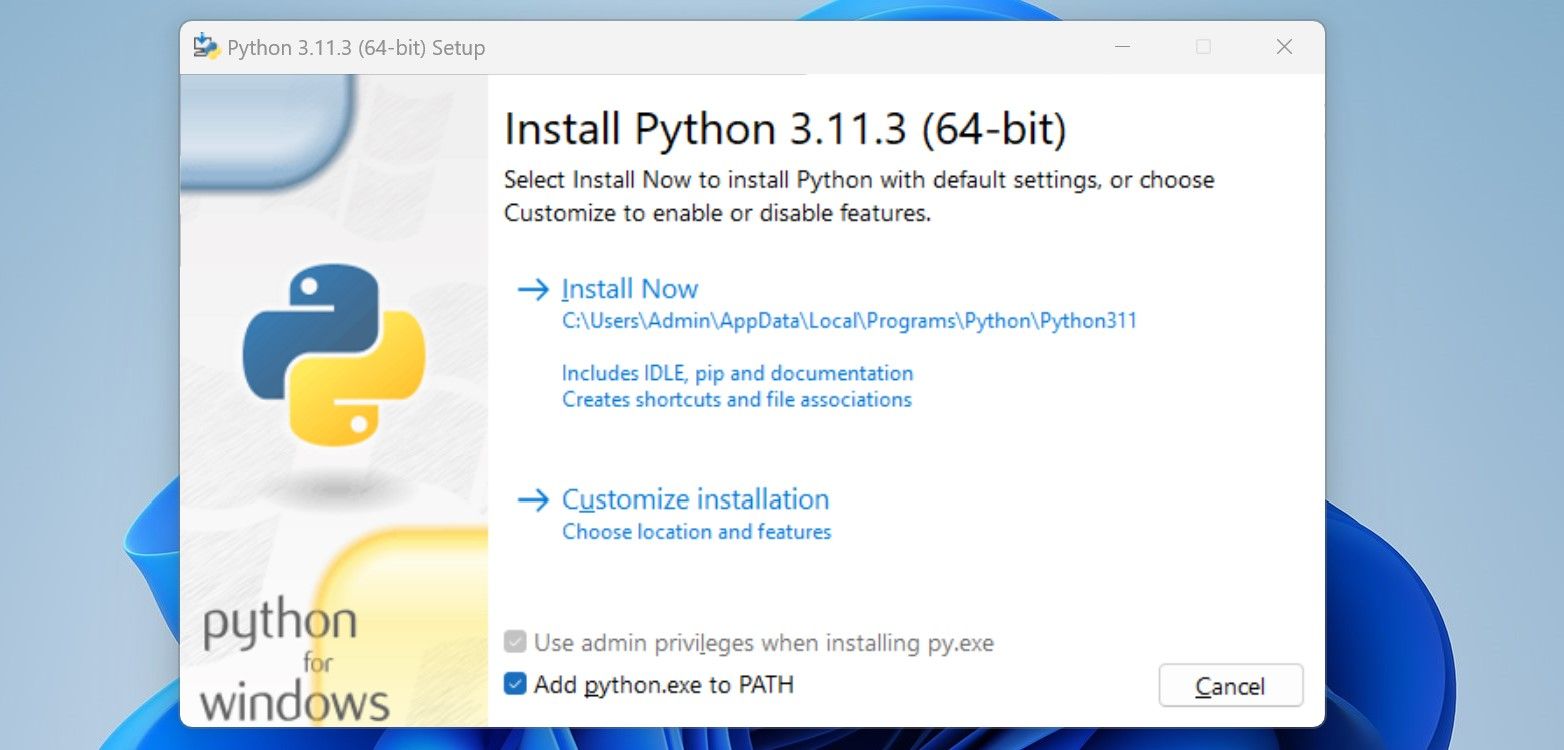
- Scaricamento Codice sorgente GPT automatico da GitHub.
- Estrai l’archivio ZIP e copia la cartella Auto-GPT nella tua posizione preferita.
- Cerca il file “.env” nella cartella, fai clic con il pulsante destro del mouse e seleziona Apri con Blocco note.
- Visita il tuo account OpenAI e fai clic in alto a destra sullo schermo Personale e seleziona Visualizzazione Chiavi API. Questo dovrebbe portarti a Pagina delle chiavi API OpenAI mentre sei connesso.
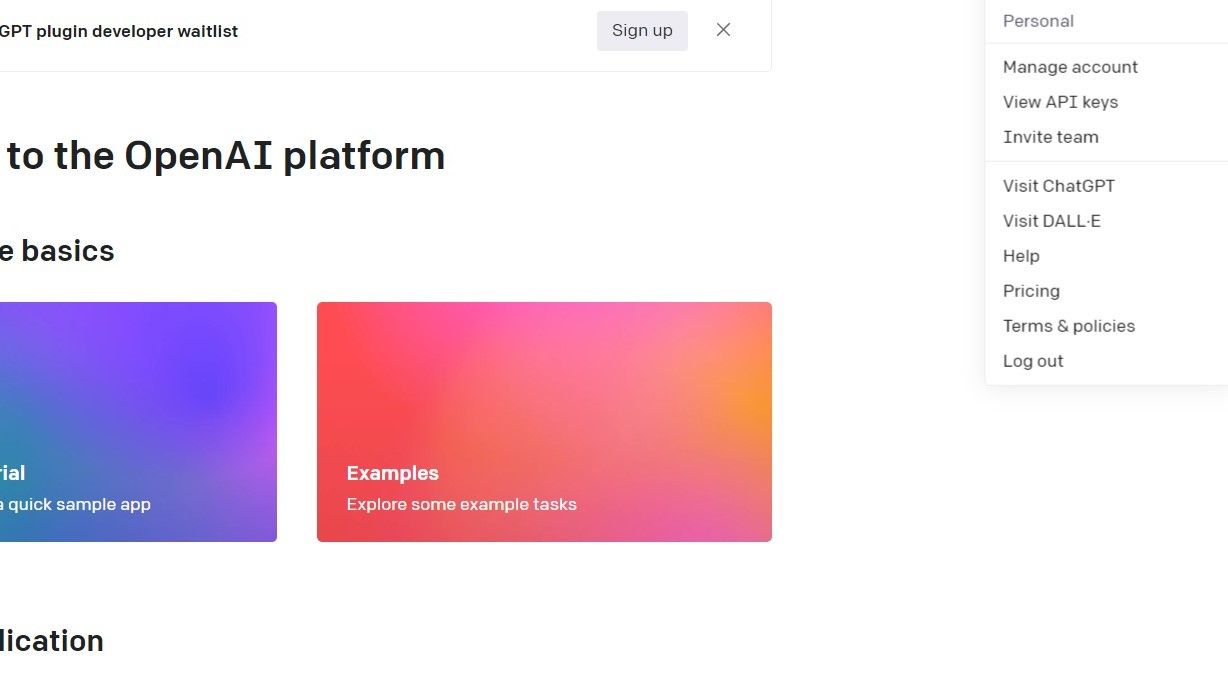
- Copia le tue chiavi API segrete da Open AI. Se non disponi di chiavi API, fai clic su Crea una nuova chiave segreta.
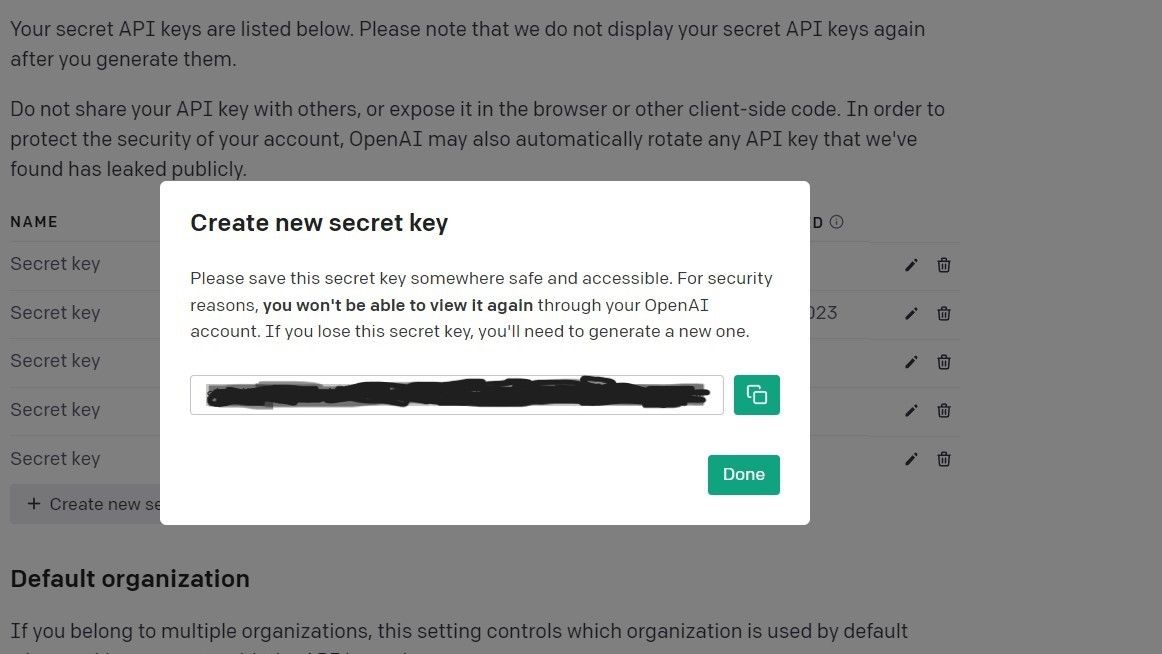
- Sostituisci il testo “your-openai-api-key” nel file “.env.template” con le chiavi API.
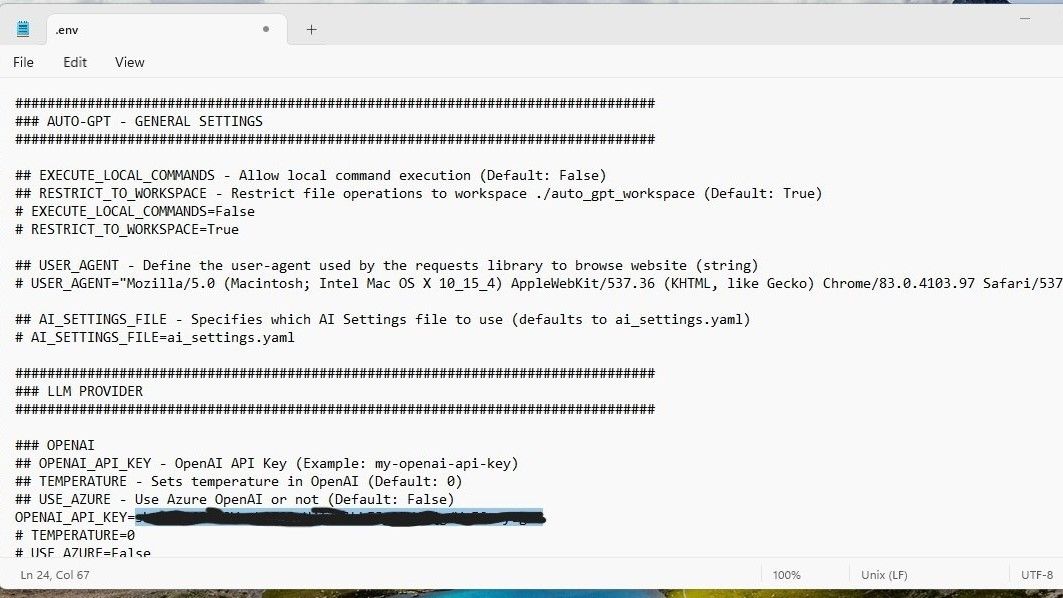
- Crea un account gratuito su pigna.io. Dopo aver effettuato l’accesso al tuo account, seleziona Chiavi API e clicca Crea chiave API. Tuttavia, non è obbligatorio utilizzare pinecone.io per installare Auto-GPT: se sei inserito in una lista d’attesa, puoi andare direttamente al passaggio 12.
- Dopo aver nominato e creato la nuova chiave API su Pinecone, copia il file Valore chiave e incollalo per sostituire “your-pinecone-api-key—questo è sulla terza riga sotto “PINECONE” sul File “.env” che hai aperto utilizzando Blocco note.
- Sull’account pinecone.io, copia i dettagli sotto Ambiente e incollalo su “.env.” file accanto a PINECONE_ENV: dovrebbe sostituire “your-pinecone-region”.
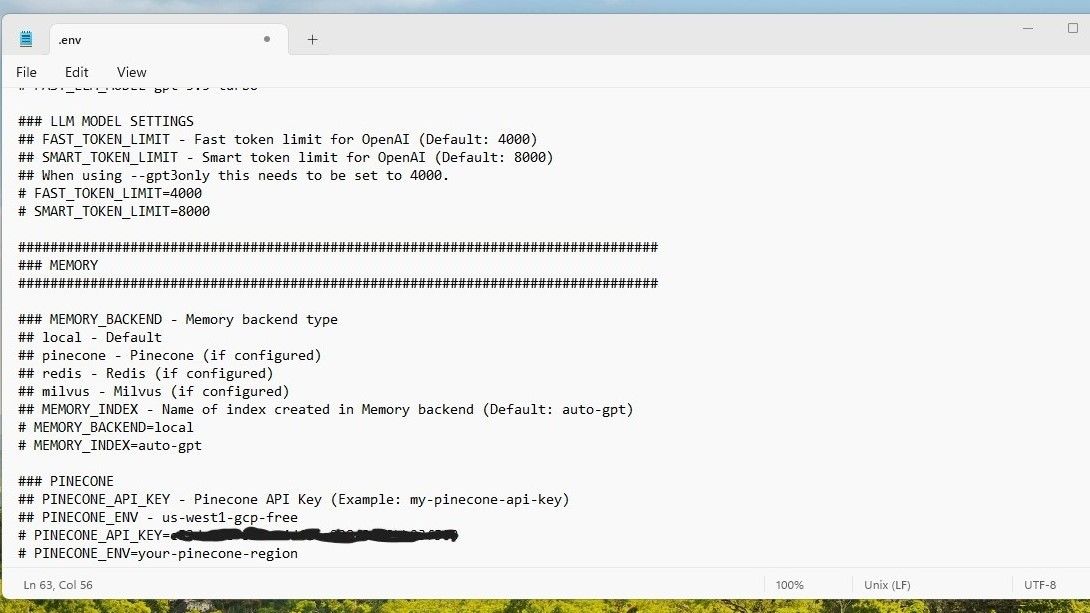
- Salva il file “.env”.
- Fai clic con il pulsante destro del mouse sulla cartella Auto-GPT e seleziona Apri nel terminale.
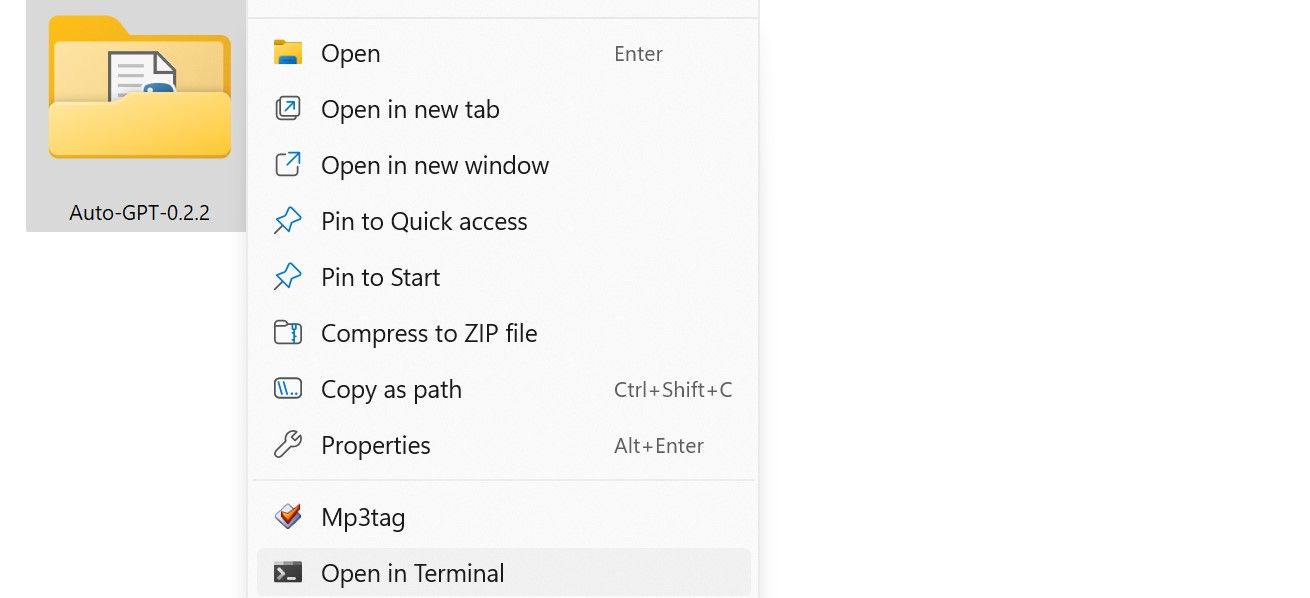
- Dopo aver aperto il Terminale, inserisci “pip install -r requirements.txt” per scaricare e installare automaticamente le librerie necessarie per Auto-GPT.
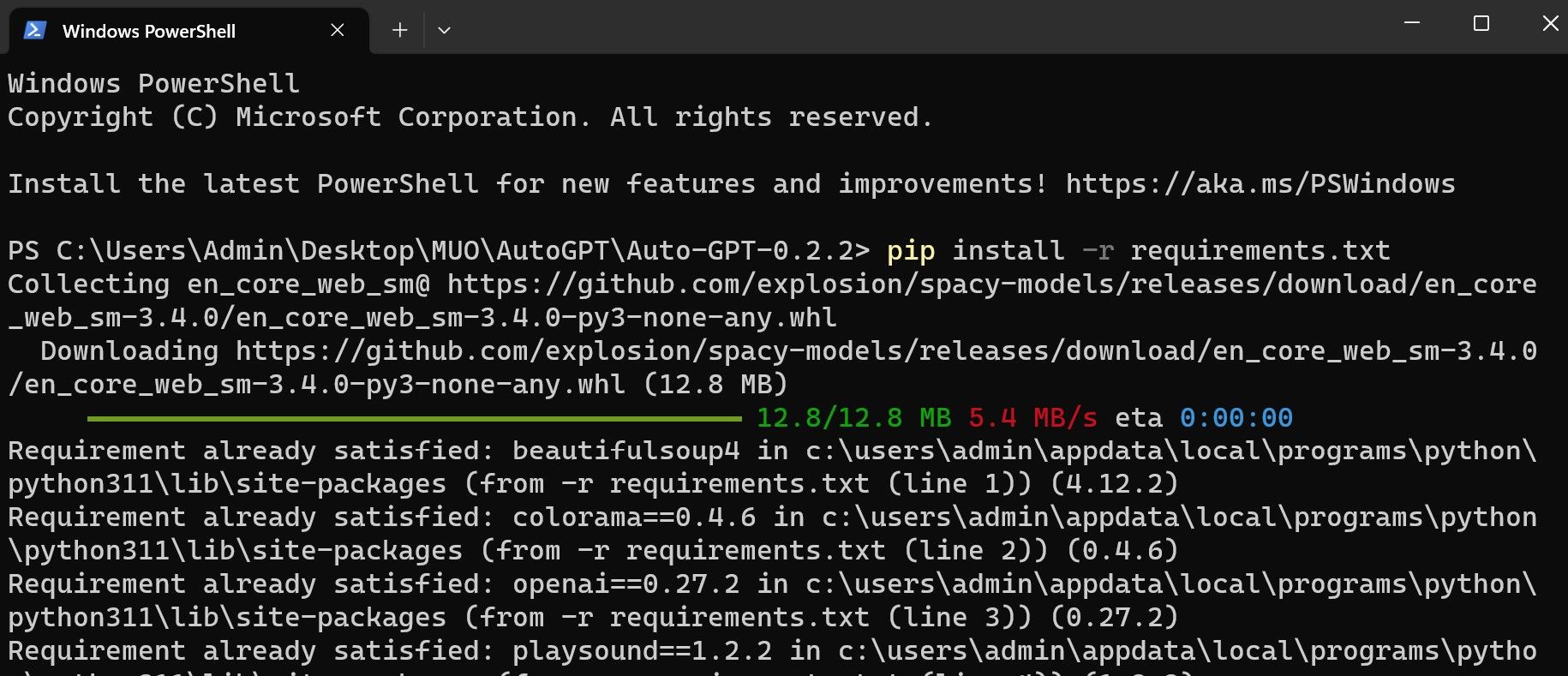
- Avvia Auto-GPT sul tuo computer eseguendo il seguente comando: “python -m autogpt”.
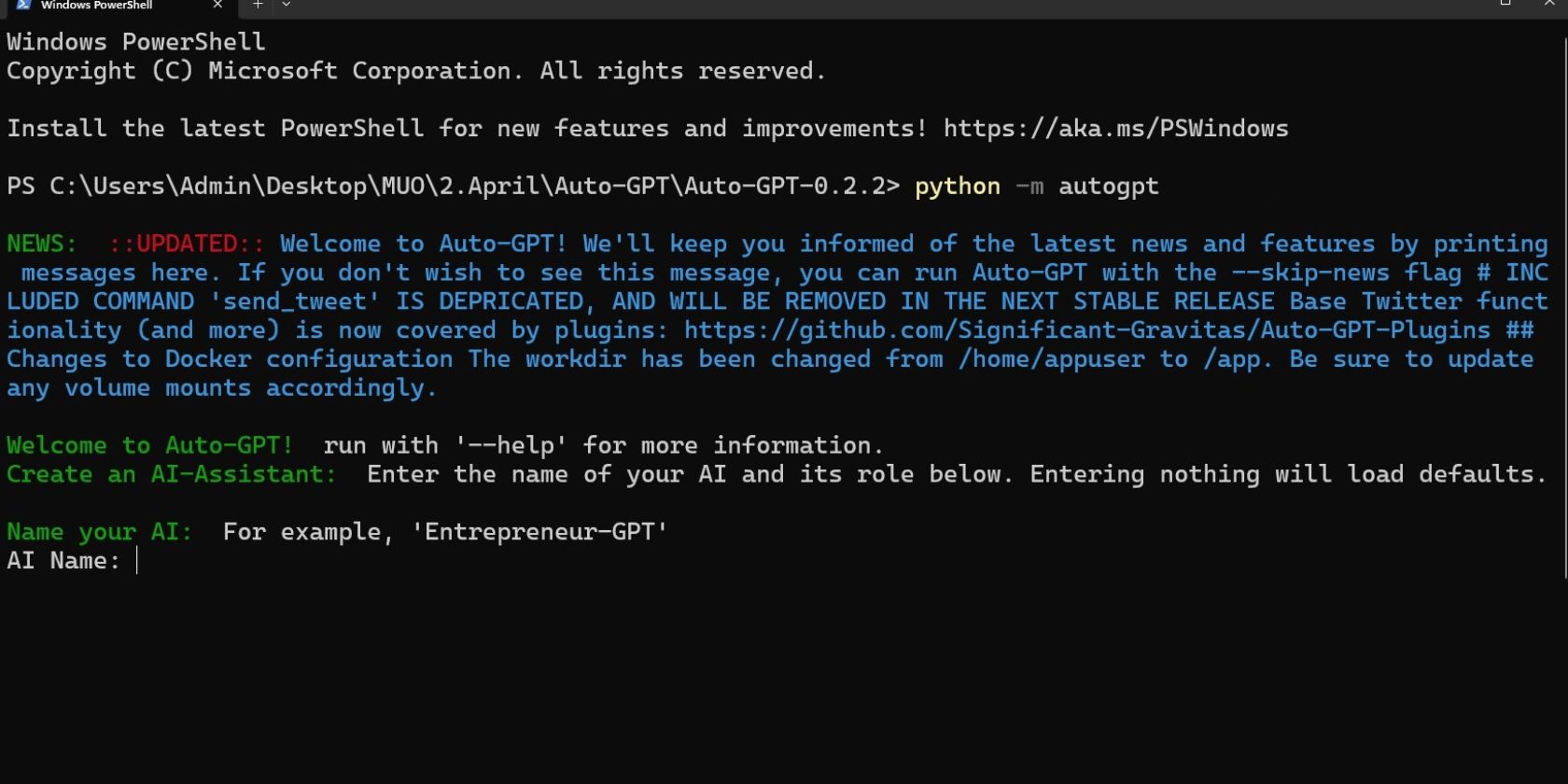
- Dopo aver avviato Auto-GPT sul tuo computer, l’API ti chiederà di assegnargli un nome e obiettivi specifici. Ad esempio, puoi definire il suo ruolo e dirgli di analizzare il mercato azionario e salvare il rapporto su un file.
Successivamente, Auto-GPT chiederà il tuo permesso per iniziare: puoi approvarlo premendo “Y” e il tasto Invio. In alternativa, puoi premere “y-(numero di azioni)”. Più sinteticamente, se desideri che Auto-GPT esegua dieci azioni senza richiedere la tua autorizzazione, puoi premere “Y-10” e premere accedere.
Se desideri interrompere rapidamente un’attività in corso, puoi utilizzare il file CTRL+C scorciatoia da tastiera.
Come si accede all’auto-GPT sul browser?
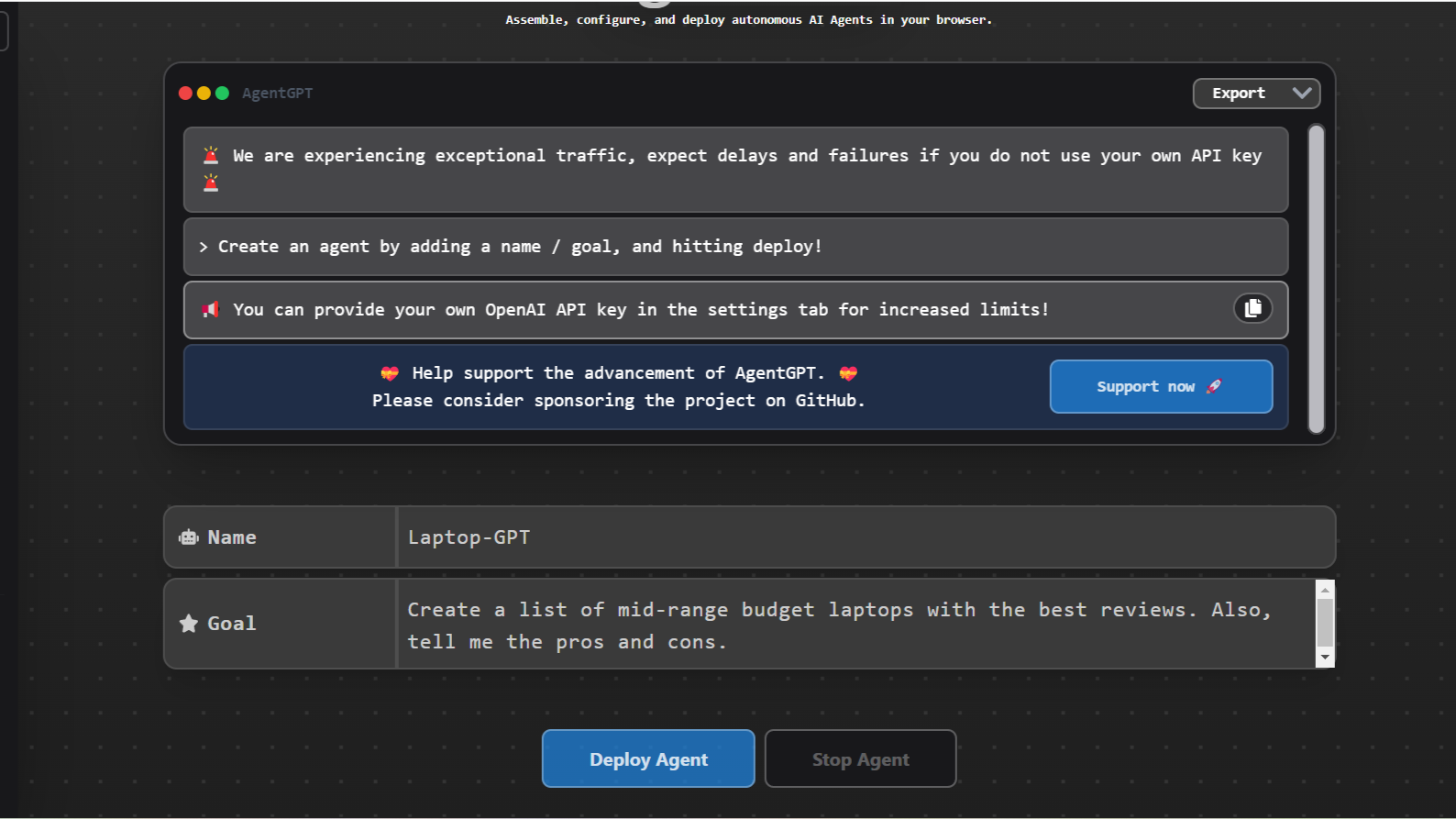
Se l’accesso ad Auto-GPT sul tuo PC è troppo complicato, soprattutto se non hai familiarità con il terminale di Windows, puoi comunque accedervi dal tuo browser utilizzando AgentGPT. Potrebbe anche essere un’opzione più sicura se sei preoccupato per la privacy sul tuo PC.
Ecco una guida dettagliata su come installare Auto-GPT sul tuo PC:
- Visita AgentGPT e seleziona Impostazioni nell’angolo in basso a sinistra.
- Ti verrà richiesto con una scheda per inserire la tua chiave API OpenAI per GPT-4 o GPT-3.5-turbo.
- Dopo aver salvato la chiave API, ti verrà chiesto di assegnarle un nome e definirne l’obiettivo.
- Clic Distribuisci agente per avviare il processo. Al termine, puoi copiare o salvare le informazioni.
API Auto-GPT 3.5 rispetto all’API Auto-GPT 4

L’API GPT-4 è limitata agli sviluppatori e devi iscriverti a una lista d’attesa per ottenere l’accesso. Sfortunatamente, ciò significa che la maggior parte delle persone che utilizzano Auto-GPT può accedere solo alla chiave API per GPT-3.5. Fortunatamente, ho provato Auto-GPT con accesso alle chiavi API a GPT-3.5 e GPT-4, quindi possiamo confrontare i due.
La più grande differenza è che Auto-GPT con l’API GPT-3.5 è molto più veloce dell’API GPT-4 nel completare le attività. Tuttavia, in alcuni casi, Auto-GPT con l’API GPT-3.5 non è accurato con le allucinazioni AI. Inoltre tende ad andare fuori tema quando imposti un obiettivo.
D’altra parte, Auto-GPT con API GPT-4 ha meno probabilità di avere allucinazioni e andare fuori tema rispetto ad Auto-GPT con API GPT-3.5. Le sue risposte sono simili a GPT-4, ma la differenza più grande è che può eseguire la scansione di Internet in tempo reale e richiedere se stesso fino al completamento dell’attività. In realtà fa un lavoro migliore di scansione di Internet e compilazione di un rapporto approfondito rispetto a Bing AI di Microsoft: anche Auto-GPT con API GPT-3.5 può superare Bing AI.
Ma il più grande difetto di Auto-GPT è che può essere bloccato in un ciclo nel tentativo di completare un’attività, questo accade sia che tu stia utilizzando l’API GPT-3.5 o GPT-4. Ad esempio, se richiede a se stesso di “non fare nulla” in un’azione pianificata, può essere bloccato su un ciclo invece di procedere all’azione successiva per completare un’attività.
Anche Auto-GPT con API GPT-3.5 o GPT-4 non è ottimizzato per completare azioni complesse in una sessione. Questo perché Auto-GPT non conserva i risultati precedenti dopo aver completato una sessione. Inoltre, puoi aggiungere fino a cinque obiettivi su Auto-GPT per sessione solo se installato sul tuo PC.
Tuttavia, l’IA ti farà conoscere i suoi pensieri, ragionamenti, piani e critiche durante l’esecuzione di un’azione.
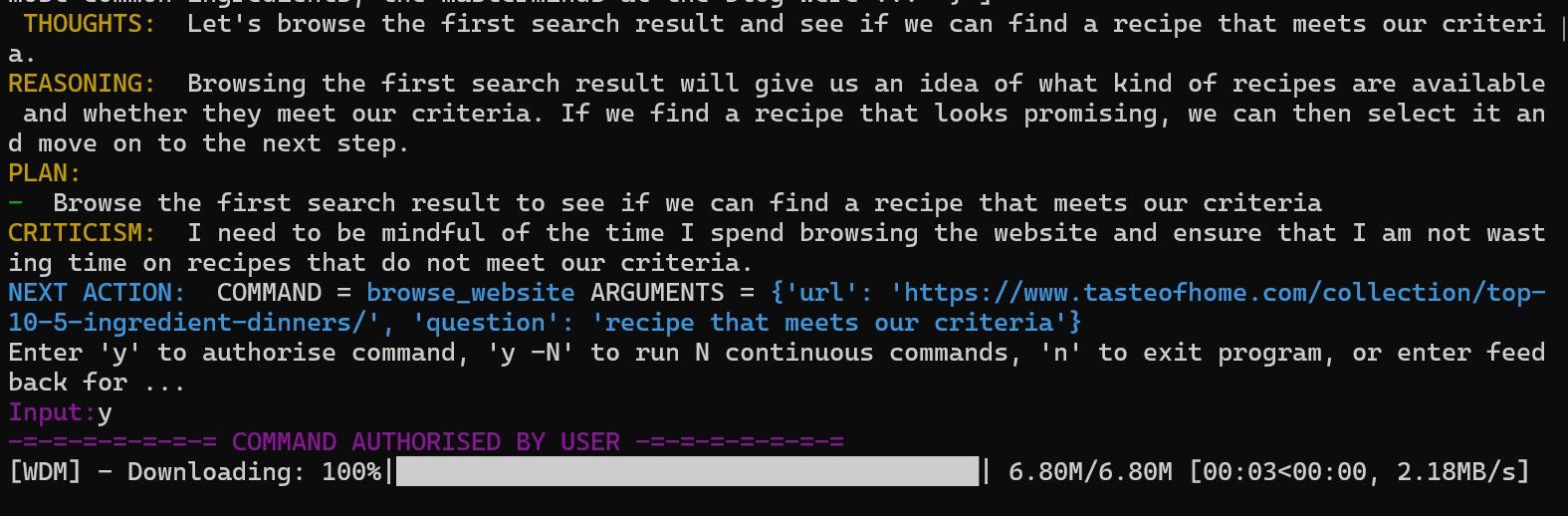
In retrospettiva, Auto-GPT con API GPT-3.5 o GPT-4 può automatizzare alcune delle tue attività con semplici obiettivi definiti. Ovviamente, Auto-GPT con API GPT-4 ha un vantaggio rispetto a GPT-3.5 perché è più preciso e migliore nel dare un senso alle immagini. Ecco le principali differenze tra GPT-4 e GPT 3.5 spiegate.
Vale la pena usare Auto-GPT senza GPT-4?
Anche se Auto-GPT con API GPT-4 offre prestazioni migliori di Auto-GPT-3.5, puoi comunque utilizzare Auto-GPT 3.5 per completare le attività in modo autonomo. Ad esempio, ho chiesto ad Auto-GPT con API GPT-3.5 di cercare su Internet i migliori laptop sul mercato e fornirmi un rapporto con pro e contro.
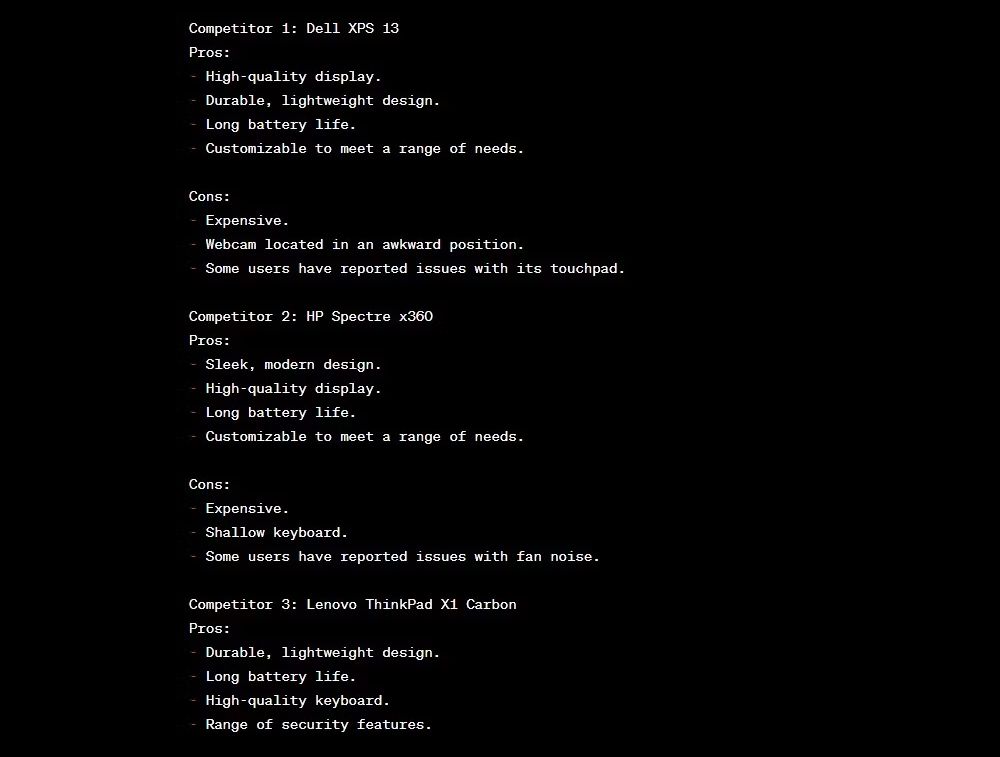
Allo stesso modo, ho richiesto Auto-GPT con l’API GPT-4 con gli stessi obiettivi e mi ha fornito un rapporto.
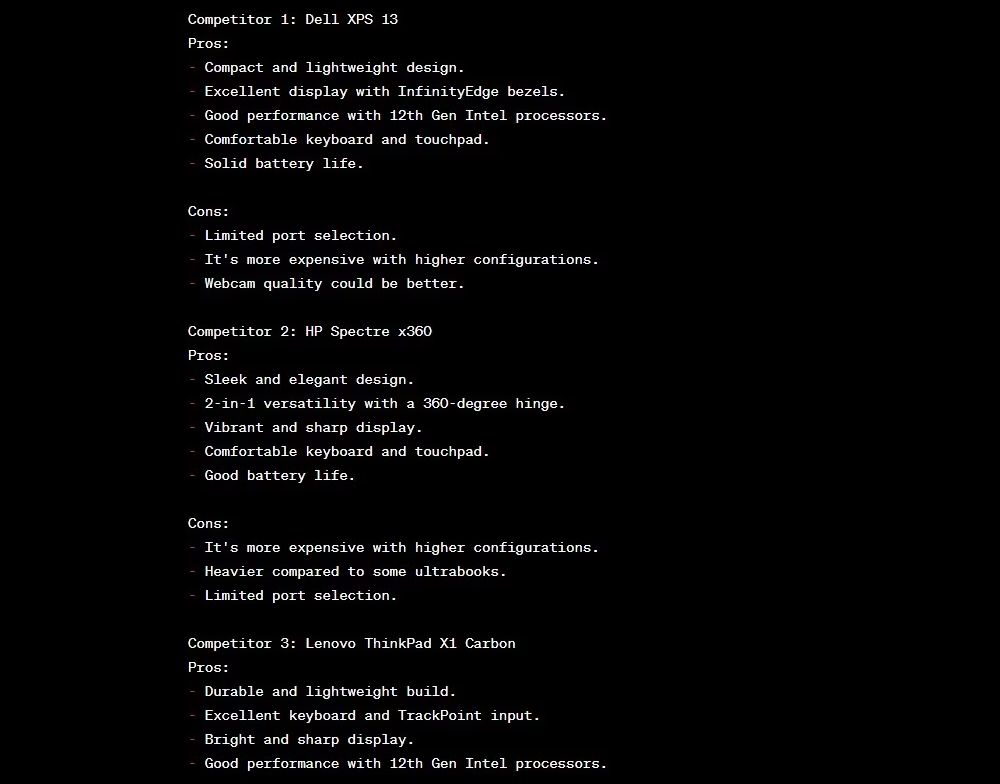
Sulla base dei risultati, possiamo dedurre che Auto-GPT è ancora uno strumento utile senza l’API GPT-4. In effetti, i token Auto-GPT-3.5 sono molto più economici dei token GPT-4. Ecco cosa devi sapere sul limite di token ChatGPT.
Oltre a ciò, Auto-GPT con API GPT-3.5 può anche automatizzare il processo di sviluppo di app, codifica, organizzazione di eventi e analisi dei mercati delle criptovalute.
Ma secondo i suoi sviluppatori, Auto-GPT non è ancora pronto per fare affidamento completamente su di esso senza controverificare le informazioni, anche se stai utilizzando l’API GPT-4. Potrebbe anche essere costoso se non ne limiti l’utilizzo del token. Pertanto, ti consigliamo di terminare la sua connessione dopo che un’attività è stata completata.
Oltre a ciò, gli sviluppatori di Auto-GPT riconoscono che Auto-GPT è sperimentale e potrebbe non essere l’ideale per le situazioni del mondo reale.
Auto-GPT è un punto di svolta
Auto-GPT è la cosa più vicina che abbiamo all’intelligenza artificiale generale considerando che è un agente AI che può eseguire la maggior parte delle attività in modo autonomo con pochi suggerimenti. È anche facile da configurare e puoi usarlo con GPT-3.5 o GPT-4. Tuttavia, Auto-GPT ha i suoi difetti e richiede che un essere umano verifichi le informazioni dopo aver completato autonomamente le attività.

